כל הדרכים לצאת מ-Windows 10
Windows 10 מגיע עם ממשק משתמש אחר, שכולל אפליקציית הגדרות חדשה ותפריט התחלה שונה לחלוטין מתפריט ההתחלה של Windows 7 או מסך ההתחלה של Windows 8. הוא מספק פונקציונלי בסיסי שכולם רגילים אליו למרות שאין לו תפריטי משנה לתיקיות מערכת. לחצן ההפעלה נמצא כעת במיקום אחר והפקודות לנעילה או להתנתק ממוקמות במקום אחר. אם אתה מעוניין, הרשה לי להדריך אותך בכל הדרכים ליציאה מההפעלה שלך ב-Windows 10.
פרסומת
להלן כל הדרכים ליציאה מ-Windows 10.
- תפריט התחל.
לחץ על שם המשתמש שלך בתפריט התחל. בתפריט הנפתח, תראה את ה התנתק פקודה: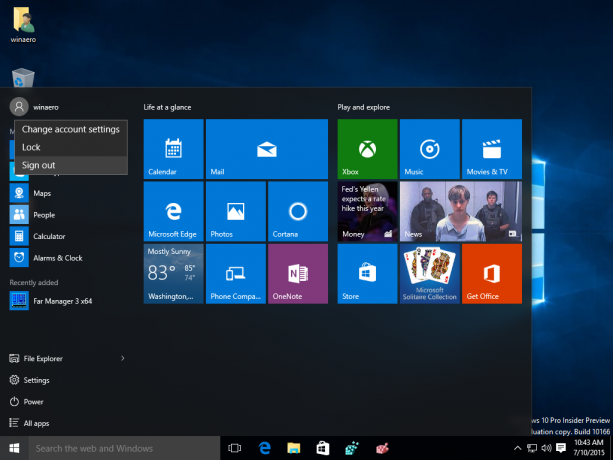
- Win + X Power תפריט משתמש.
לחץ לחיצה ימנית על כפתור התחל בשורת המשימות ב-Windows 10. מתפריט ההקשר שלו תוכל לגשת לפקודת התנתק. לחלופין, אתה יכול ללחוץ לנצח + איקס מקשי קיצור במקלדת. פעולה זו תפתח את תפריט Win + X. ראה את המאמר השתמש בתפריט Win+X כדי לנהל משימות ב-Windows 10 מהר יותר.
פעולה זו תפתח את תפריט Win + X. ראה את המאמר השתמש בתפריט Win+X כדי לנהל משימות ב-Windows 10 מהר יותר.
טיפ: ראה את רשימה מלאה של כל קיצורי המקלדת של Windows עם מקשי Win. -
Ctrl + Alt + דל מסך אבטחה.
הקש על Ctrl + Alt + דל מקשי קיצור יחדיו במקלדת ובחרו בפקודה יציאה משם:
- תיבת הדו-שיח הקלאסי של כיבוי.
צמצם את כל החלונות אם יש לך פתוח ולחץ על שולחן העבודה כך שהוא ממוקד. כעת לחץ Alt + F4 מקשי קיצור ביחד במקלדת. בתיבת הדו-שיח כיבוי Windows, בחר את הפריט "יציאה":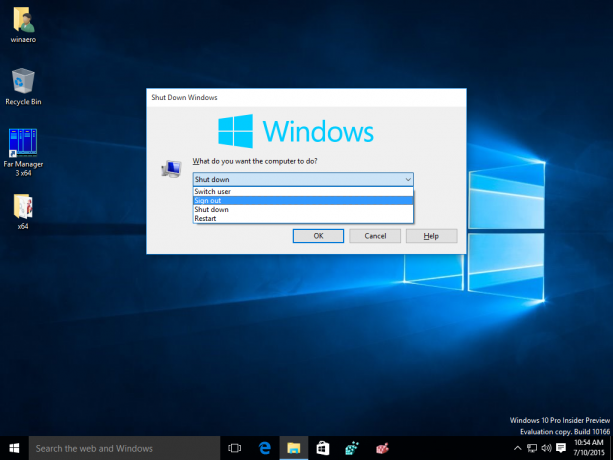 טיפ: ראה כיצד ליצור קיצור דרך לתיבת הדו-שיח כיבוי Windows.
טיפ: ראה כיצד ליצור קיצור דרך לתיבת הדו-שיח כיבוי Windows.
- כלי מסוף הכיבוי.
פתח שורת פקודה והקלד את הדברים הבאים:כיבוי -L
זה יוציא אותך מ-Windows 10:
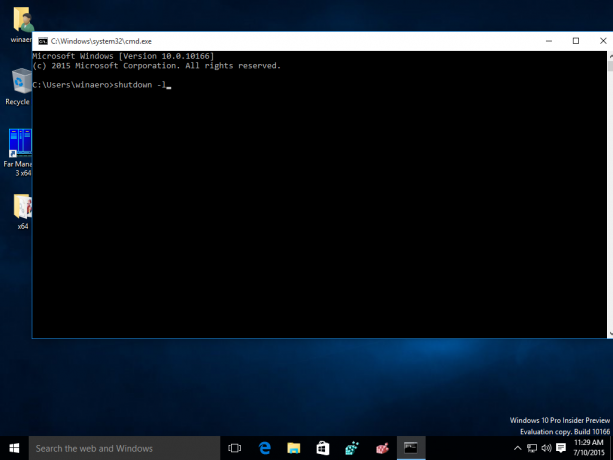
זהו זה. למרבה המזל, מיקרוסופט שומרת את האפשרויות הללו ב-Windows 10, כך שכל אחד יכול לבחור את הדרך המועדפת עליו ביותר.
